Iklan
 DHCP adalah Protokol Konfigurasi Host Dinamis. Pada jaringan yang dikonfigurasi dengan DHCP, komputer meminta alamat IP dan server DHCP merespons dengan alamat IP unik dan informasi lain yang diperlukan seperti server nama domain dan router alamat. DHCP dengan demikian menghemat banyak pekerjaan administrator dan berguna secara khusus dalam jaringan yang lebih besar.
DHCP adalah Protokol Konfigurasi Host Dinamis. Pada jaringan yang dikonfigurasi dengan DHCP, komputer meminta alamat IP dan server DHCP merespons dengan alamat IP unik dan informasi lain yang diperlukan seperti server nama domain dan router alamat. DHCP dengan demikian menghemat banyak pekerjaan administrator dan berguna secara khusus dalam jaringan yang lebih besar.
Namun tidak ada yang menghentikan Anda menggunakan pengaturan server DHCP gratis di jaringan rumah Anda juga. Keuntungan lain adalah bahwa semua pengaturan disimpan di satu tempat sehingga setiap perubahan dapat dilakukan dengan mudah tanpa harus mengkonfigurasi ulang semua komputer Anda.
Memasang server DHCP gratis itu mudah, itu adalah konfigurasi yang memerlukan waktu dan pemikiran. Yang mengatakan, setelah Anda menginstal dan mengkonfigurasi server DHCP Anda diselamatkan dari semua tugas memutar alamat IP, melacak IP apa yang telah ditetapkan dan mengkonfigurasi setiap komputer / perangkat secara terpisah dll.
Kami akan melihat bagaimana Anda dapat mengkonfigurasi server DHCP gratis di komputer Linux Anda. Seperti biasa saya akan mendemonstrasikan ini menggunakan Mesin Ubuntu saya, tetapi Anda dapat menyesuaikannya untuk digunakan dengan distribusi lainnya. Pertama dan terpenting Anda perlu menginstal server DHCP di komputer Anda. Melakukannya sederhana, yang perlu Anda lakukan adalah mengeluarkan perintah berikut:
sudo apt-get install dhcp3-server
Atau Anda juga dapat mencapai ini melalui manajer paket sinaptik. Ingatlah bahwa Anda mungkin harus mengaktifkan repositori semesta dan mulitverse. (Untuk melakukannya, centang kotak centang yang sesuai di dalam Sistem> Administrasi> Sumber Perangkat Lunak).
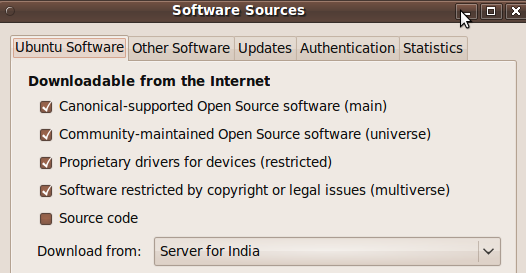
Setelah terinstal, Anda perlu mengkonfigurasi. Mengonfigurasi server DHCP memerlukan pengeditan file konfigurasi dan memiliki pengetahuan yang baik tentang jaringan juga tidak akan merugikan. Yang mengatakan, saya akan mencoba memandu Anda melalui file konfigurasi dan semua yang Anda perlu ubah untuk pengaturan dasar, jadi ikuti bersama:
- Ada beberapa file yang kami khawatirkan. Sebagian besar pekerjaan akan dilakukan /etc/dhcp3/dhcpd.conf. Namun pertama-tama kita perlu mengkonfigurasi antarmuka mana server harus memantau permintaan DHCP. Buka file /etc/defaults/dhcp3-server dan tambahkan antarmuka yang diperlukan ke INTERFACES = ”” baris. mis. untuk eth0, garisnya akan terlihat seperti INTERFACES = ”eth0 ″.
- Sekarang kembali /etc/dhcp3/dhcpd.conf (buat salinan) untuk berjaga-jaga jika terjadi kesalahan.
- Selanjutnya, buka file di editor teks favorit Anda. Anda mungkin memerlukan hak tinggi untuk mengedit file jadi jangan lupa untuk menggunakan sudo (atau gksudo jika menggunakan editor teks GUI).
- Begini tampilannya file pada awalnya:
- Kami akan mengubah beberapa baris. Pengaturan yang akan saya tunjukkan kepada Anda cukup baik untuk jaringan rumah. Hal hebat tentang DHCP adalah ia berskala sangat baik, jadi jika Anda menggunakan ini untuk mengelola jaringan yang lebih besar, Anda perlu mengedit beberapa pengaturan yang saya presentasikan. File tersebut dikomentari dengan baik sehingga jika Anda tidak yakin tentang apa yang dilakukan opsi, pastikan Anda membaca komentar di atas baris yang akan Anda edit.
- Buka file baris demi baris dan komentari setiap baris yang tidak diperlukan dalam pengaturan Anda. Di bagian pertama file Anda dapat menentukan nama domain, server nama domain dan parameter seperti waktu sewa maksimum dan maksimum. Pengaturan yang Anda konfigurasi pada bagian file ini akan digunakan untuk semua bagian file yang tidak menyebutkannya secara eksplisit.
- Jika Anda hanya mengkonfigurasi antarmuka jaringan tunggal, saya sarankan Anda mengomentari baris pertama ini dan mengonfigurasi nama domain dan server nama domain di masing-masing bagian.
- Sekarang cari file dan cari baris yang bertuliskan “Konfigurasi yang sedikit berbeda untuk subnet internal“. Di sinilah Anda menentukan pengaturan subnet internal Anda. Sementara file hanya mencantumkan satu bagian seperti itu, Anda dapat membuat lebih banyak jika Anda ingin membuat lebih dari satu subnet.
- Batalkan komentar pada bagian setelah Anda menemukannya. Anda sekarang perlu mengubah pengaturan agar sesuai dengan jaringan yang Anda konfigurasi. Berikut adalah deskripsi singkat tentang apa yang dilakukan setiap baris:

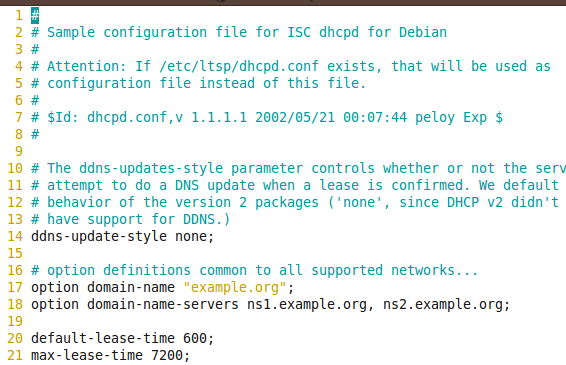
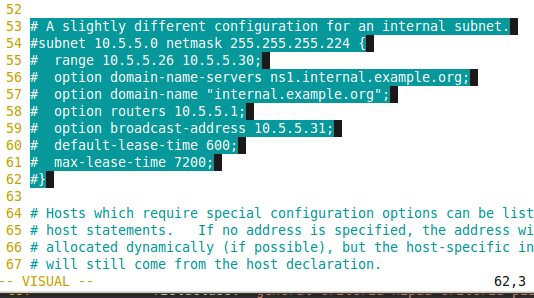
subnet 10.5.5.0 netmask 255.255.255.224 - Menentukan subnet yang dimiliki semua host. mis. jika Anda ingin menetapkan alamat IP dari subnet 192.168.0.0 dengan mask 255.255.255.0 Anda akan mengubah baris menjadi subnet 192.168.0.0 netmask 255.255.255.0
kisaran 10.5.5.26 10.5.5.30 menentukan kisaran alamat IP dalam subnet yang akan ditugaskan ke mesin apa pun yang meminta alamat. Dalam kasus kami, kami dapat mengubahnya ke yang sesuai kisaran 192.168.0.10 192.168.0.50
Baris lain digunakan untuk mengkonfigurasi parameter opsional seperti alamat router, server DNS dll. Anda dapat menentukannya di sini untuk mengganti yang default yang Anda berikan di awal file.
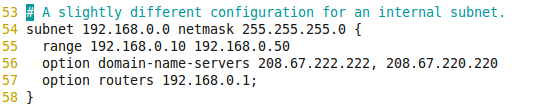
Dengan sedikit konfigurasi, server DHCP siap bekerja. Yang perlu Anda lakukan sekarang adalah memulai server dan mengkonfigurasi klien untuk meminta IP melalui DHCP dari server ini yang Anda konfigurasikan. Sebagai opsi, Anda juga dapat menggunakan Webmin untuk mengonfigurasi server DHCP menggunakan browser web. Jika Anda memiliki router, itu dapat melakukan sebagian besar hal yang ingin Anda lakukan dengan server DHCP, dalam hal ini Anda bisa mengakses panel pengaturan router untuk menentukan hal-hal seperti bagaimana alamat IP ditetapkan, server DNS dan suka.
Apakah Anda pernah mengonfigurasi server DHCP untuk jaringan rumah Anda? Atau apakah Anda menggunakan IP statis? Silakan berkontribusi tips Anda di bagian komentar.
Saya Varun Kashyap dari India. Saya bersemangat tentang Komputer, Pemrograman, Internet dan Teknologi yang mendorongnya. Saya suka pemrograman dan sering saya mengerjakan proyek di Jawa, PHP, AJAX dll.


